Посібник з налаштування сервера в TeamSpeak
Після того, як ви створили власний сервер в TeamSpeak , Вам необхідно перейти до його точного налаштування, щоб забезпечити його стабільну і комфортну для всіх користувачів роботу. Всього існує кілька параметрів, які рекомендується налаштувати під себе.
Читайте також: Створення сервера в TeamSpeak
зміст
Налаштовуємо сервер TeamSpeak
Ви, як головний адміністратор, зможете повністю налаштувати будь-який параметр вашого сервера - від іконок груп до обмеження доступу певним користувачам. Давайте ж розберемо по черзі кожен елемент настройки.
Включаємо розширені настройки привілеїв
В першу чергу, необхідно налаштувати цей параметр, так завдяки йому буде здійснюватися подальша настройка деяких важливих елементів. Необхідно зробити кілька простих дій:
- У ТімСпіке натисніть на вкладку «Інструменти», після чого перейдіть в розділ «Параметри». Також це можна зробити комбінацією клавіш Alt + P.
- Тепер в розділі «Додаток» вам необхідно знайти пункт «Розширена система прав» і поставити галочку навпроти неї.
- Натисніть кнопку «Применить», щоб настройка вступила в силу.
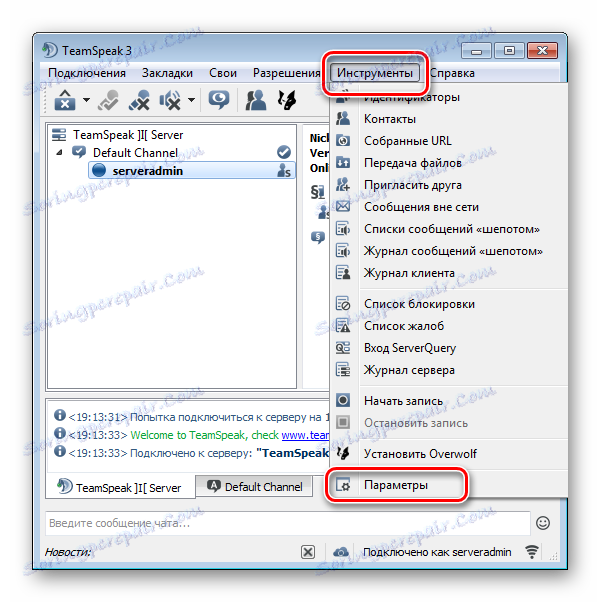
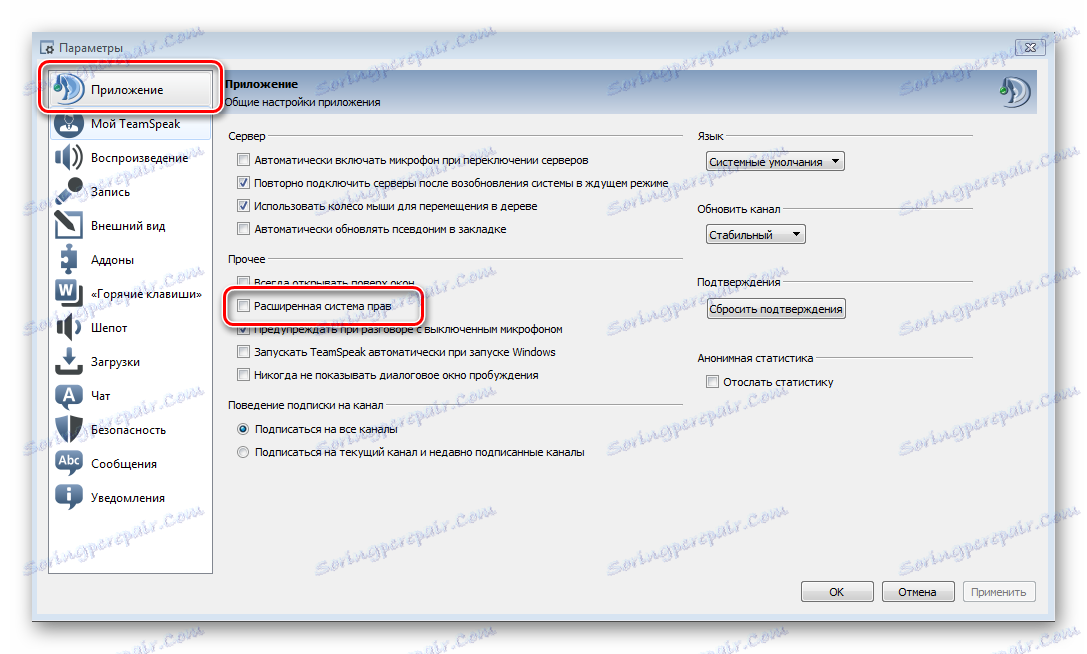
Тепер, після включення розширених налаштувань, ви можете приступити до редагування інших параметрів.
Налаштовуємо автоматичний вхід на сервер
Якщо ви збираєтеся використовувати в основному тільки один свій сервер, то для того, щоб постійно не вводити адресу і пароль, можна налаштувати автоматичний вхід при запуску TeamSpeak. Розглянемо всі кроки:
- Після того, як ви підключилися до потрібного сервера, перейдіть у вкладку «Закладки» і виберете пункт «Додати в закладки».
- Тепер перед вами відкрилося вікно з базовими настройками при додаванні в закладки. Відредагуйте необхідні параметри при потребі.
- Щоб відкрити меню з пунктом «Подключаться при запуску», необхідно натиснути на «Розширені опції», що знаходиться в нижній частині відкритого вікна «Мої закладки TeamSpeak».
- Тепер вам необхідно знайти пункт «Підключитися при запуску» і поставити галочку навпроти нього.
- Також, якщо необхідно, ви можете вписати необхідний канал, щоб при підключенні до сервера, ви автоматично входили в потрібну кімнату.
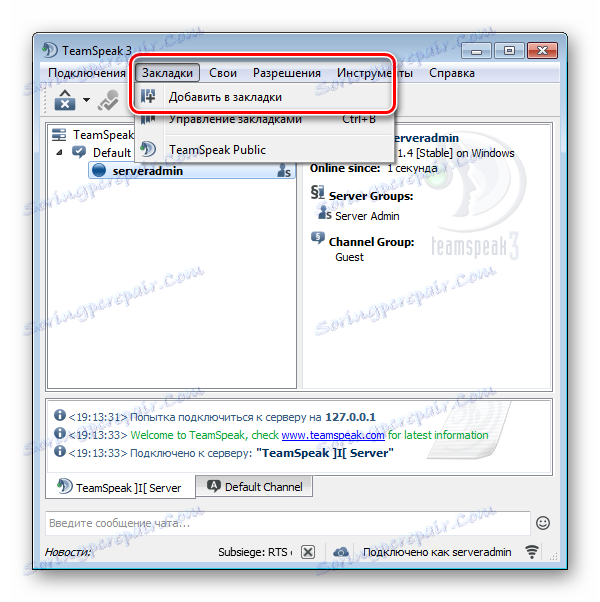
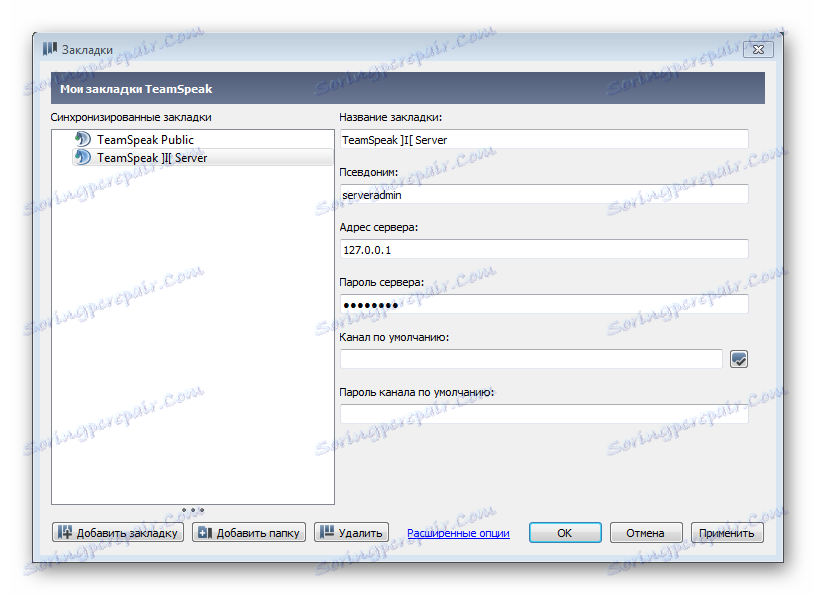
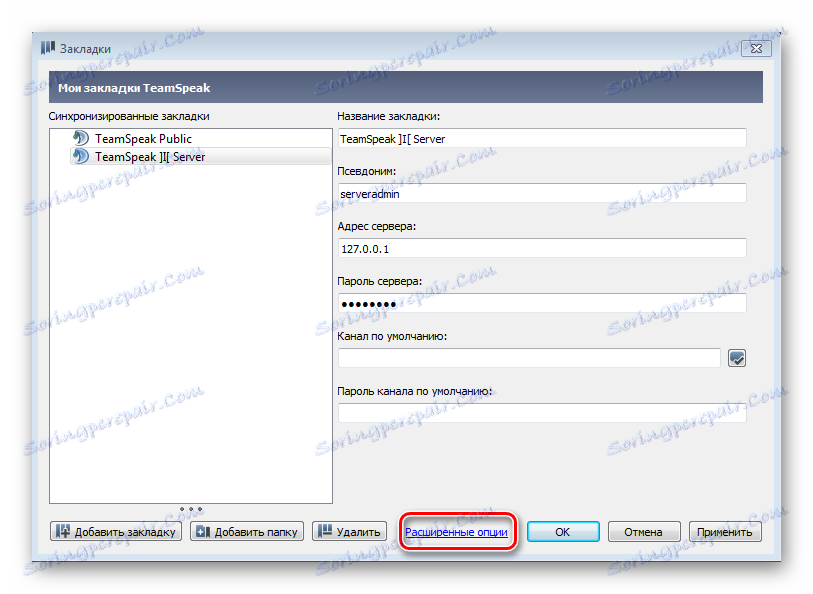
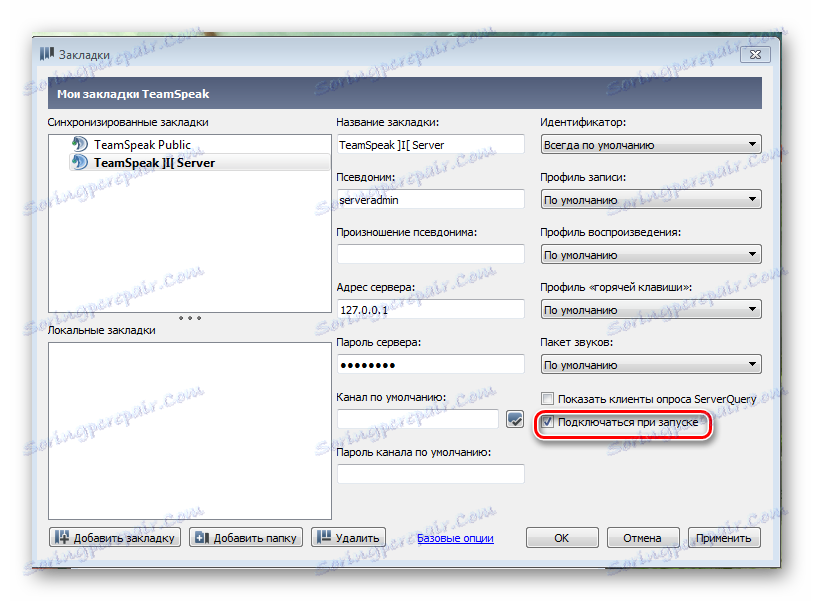
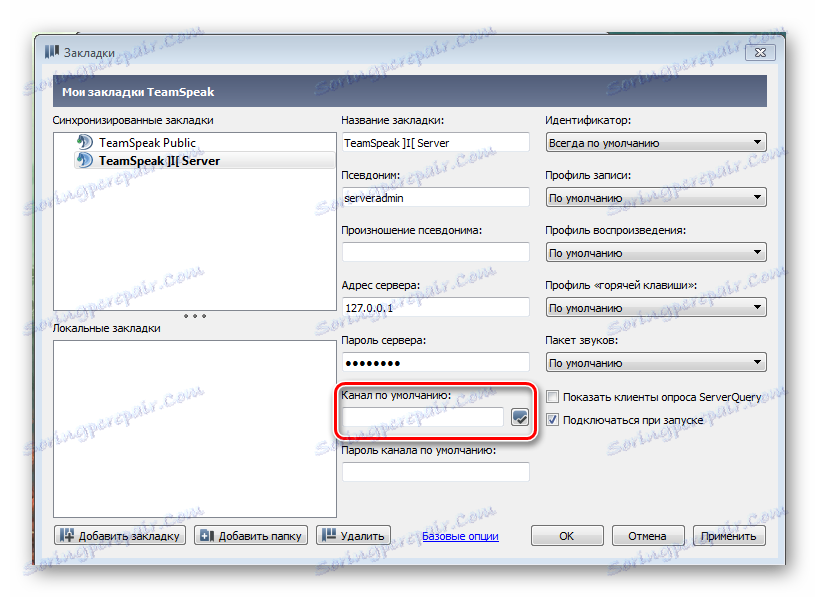
Натисніть кнопку «Застосувати», щоб настройки вступили в силу. На цьому процедура закінчена. Тепер при вході в додаток вас автоматично буде підключати до вибраного сервера.
Налаштовуємо спливаючі оголошення при вході на сервер
Якщо ви хочете показувати будь-яку текстову рекламу при вході на ваш сервер або у вас є інформація, яку ви хочете донести для гостей, то ви можете налаштувати спливаюче повідомлення, яке буде показуватися користувачеві кожен раз, як він буде підключатися до вашого сервера. Для цього вам необхідно:
- Натиснути правою кнопкою миші по своєму серверу і вибрати «Редагувати віртуальний сервер».
- Відкрити додаткові настройки, натиснувши на кнопку «Більше».
- Тепер в розділі «Повідомлення хоста» ви можете написати текст повідомлення в відведеної для цього рядку, після чого необхідно вибрати режим сполучення «Показувати модальное повідомлення (MODAL)».
- Застосуйте настройки, після чого повторно під'єднайте до сервера. Якщо ви зробили все правильно, то побачите подібне повідомлення, тільки з вашим текстом:
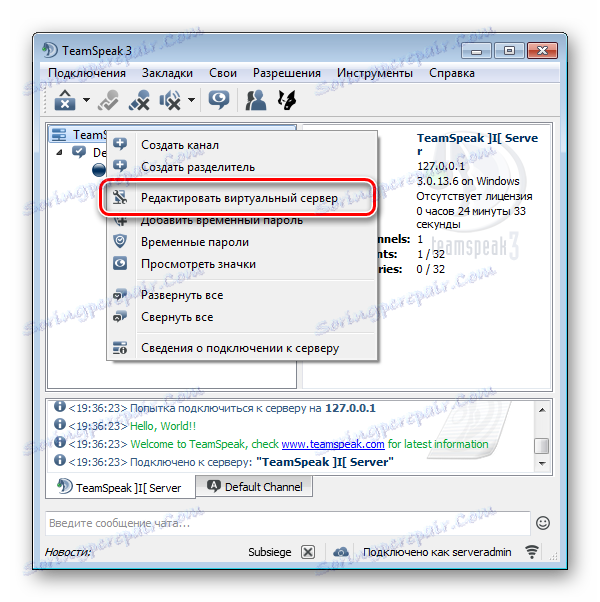
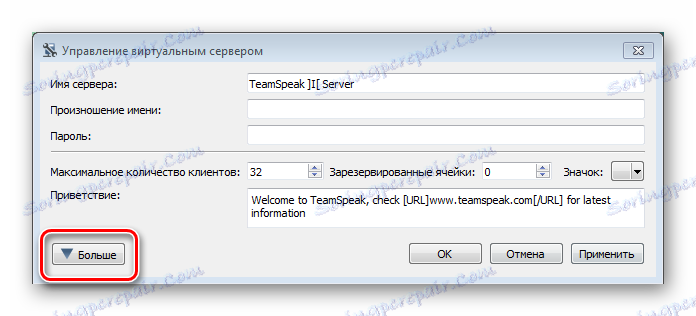
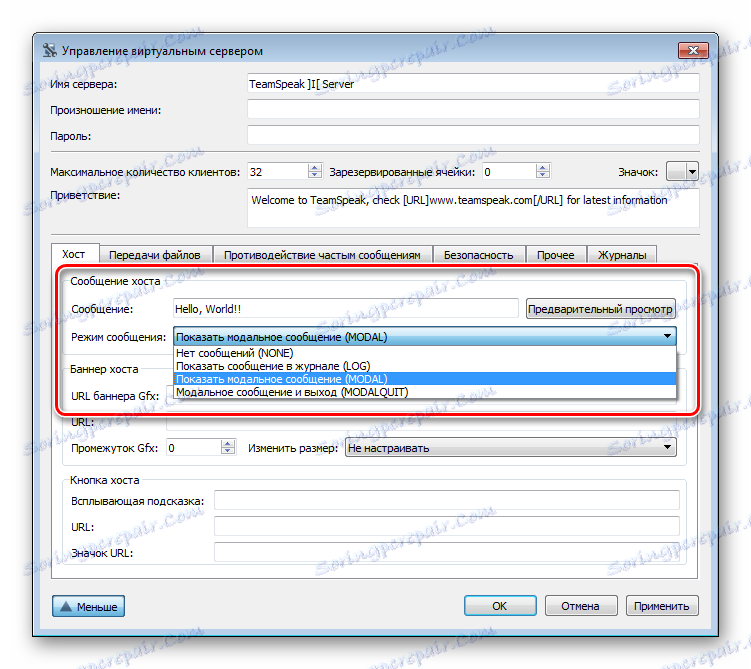
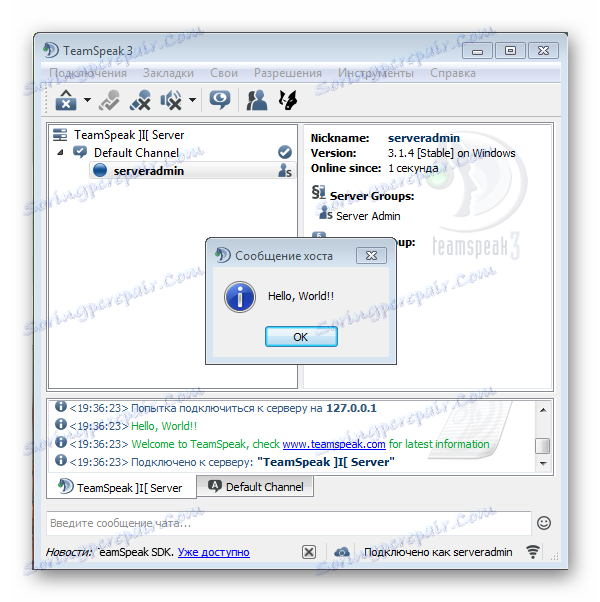
Забороняємо гостям ходити по кімнатах
Досить часто буває необхідним налаштувати спеціальні умови для гостей сервера. Особливо це стосується вільного переміщення гостей по каналах. Тобто, за умовчанням, вони можуть переходити з каналу на канал скільки завгодно раз, і ніхто не може цього їм заборонити. Тому необхідно встановити на це обмеження.
- Перейдіть у вкладку «Дозволи», після чого виберіть пункт «Групи сервера». Перейти в це меню можна також комбінацією клавіш Ctrl + F1, яка налаштована за замовчуванням.
- Тепер в списку з лівого боку виберете пункт «Guest», після чого перед вами відкриються всі можливі настройки з цією групою користувачів.
- Далі вам необхідно розкрити розділ «Канали», після чого - «Доступ», де зніміть галочки з трьох пунктів: «Приєднатися до постійних каналах», «Приєднатися до полупостоянного каналах» і «Приєднатися до тимчасових каналах».
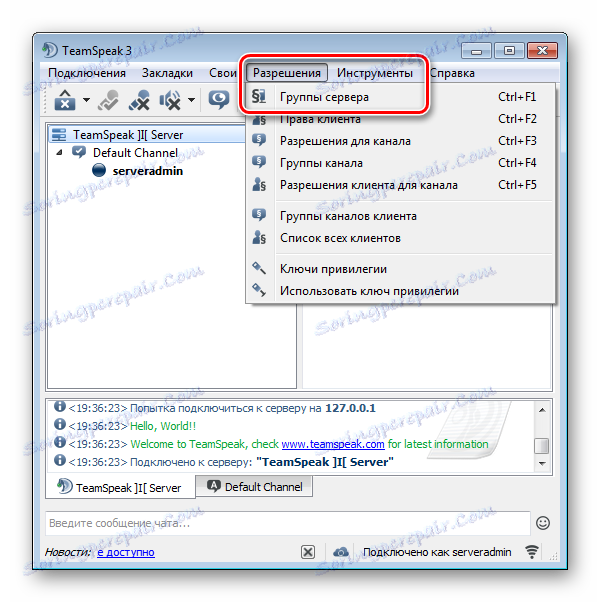
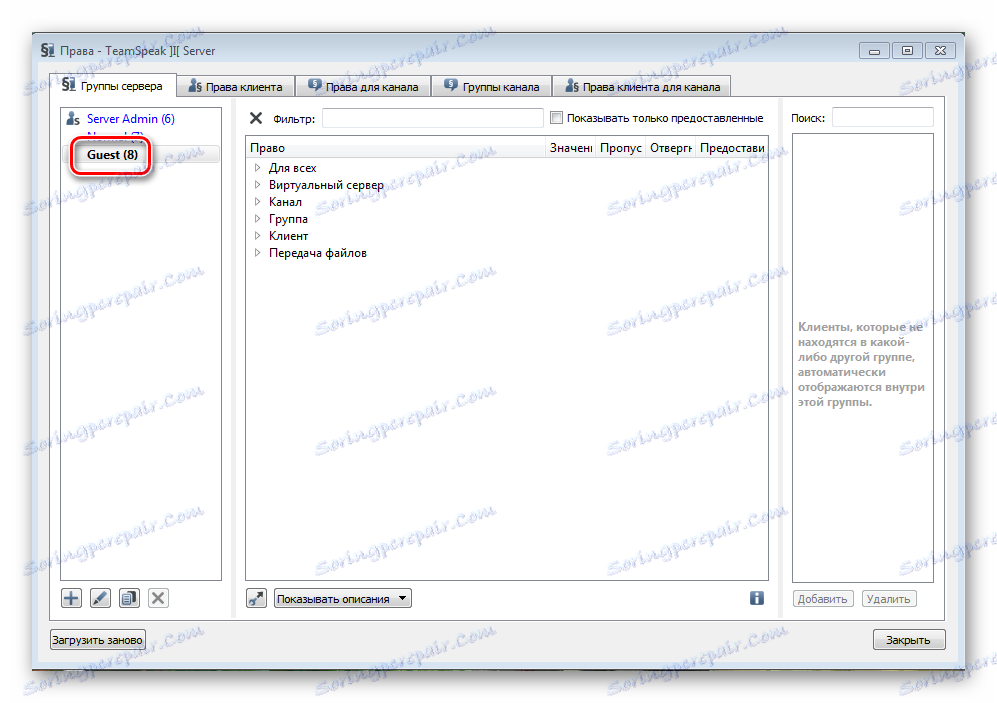
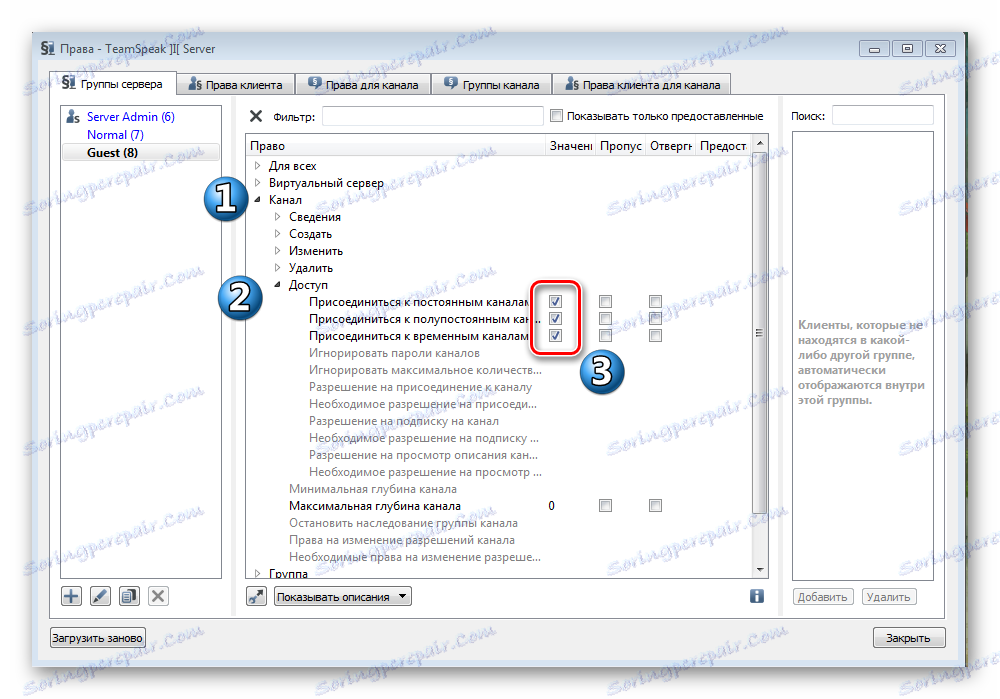
Знявши ці галочки, ви забороните гостям вільно переміщатися по всіх трьох видах каналів вашого сервера. При вході вони будуть поміщені в окрему кімнату, де зможуть отримати запрошення в кімнату або ж зможуть створити свій власний канал.
Забороняємо гостям бачити, хто сидить в кімнатах
За замовчуванням все налаштовано так, що користувач, який знаходиться в одній кімнаті, може переглядати, хто приєднаний до іншого каналу. Якщо ви хочете прибрати цю можливість, то вам необхідно:
- Перейдіть у вкладку «Дозволи» і виберете пункт «Групи сервера», далі перейдіть в «Guest» і розкрийте розділ «Канали». Тобто, вам просто необхідно повторити все те, що було описано вище.
- Тепер розкрийте розділ «Доступ» і змініть параметр «Дозвіл на підписку на канал», виставивши значення «-1».
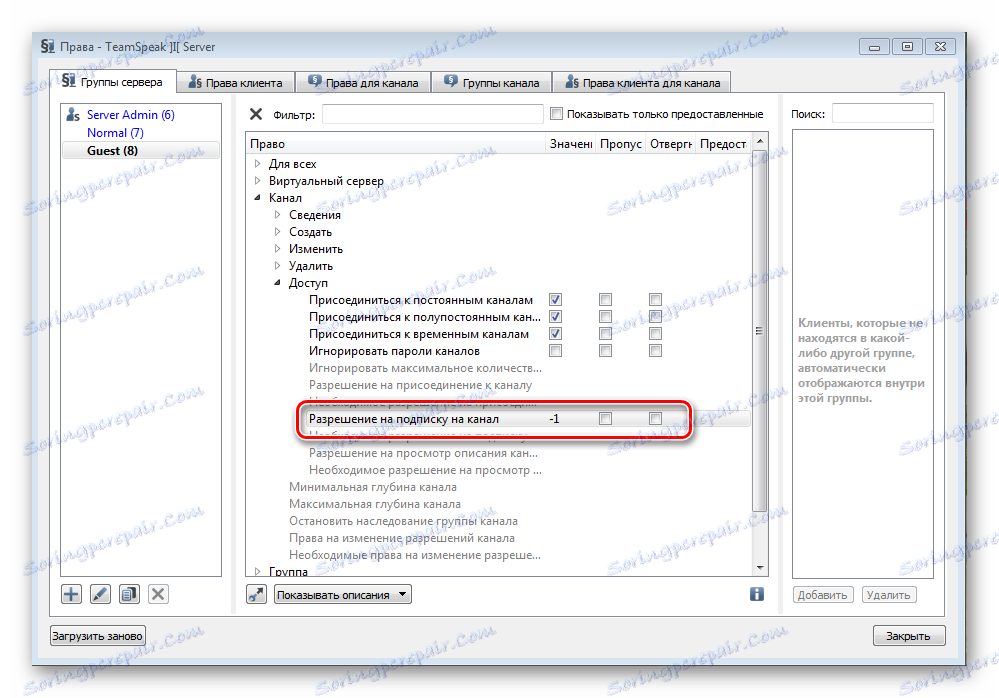
Тепер гості не зможуть підписатися на канали, ніж ви і обмежите їх доступ до перегляду учасників кімнат.
Налаштовуємо сортування по групах
Якщо у вас є кілька груп і вам необхідно зробити сортування, перемістити деякі групи вище або зробити їх в певній послідовності, то для цього є відповідний параметр в налаштуваннях групи, щоб налаштувати привілеї для кожної з груп.
- Перейдіть в «Дозволи», «Групи сервера».
- Тепер виберете необхідну групу і в налаштуванні відкрийте розділ «Група».
- Тепер змініть значення в пункті «Ідентифікатор сортування групи» на необхідне значення. Виконайте ту ж операцію з усіма необхідними групами.
На цьому сортування груп закінчена. Тепер у кожної з них виставлена своя привілей. Зверніть увагу, що у групи «Guest», тобто, гості, найнижча привілей. Тому ви можете не виставляти дане значення, щоб ця група перебувала завжди в самому низу.
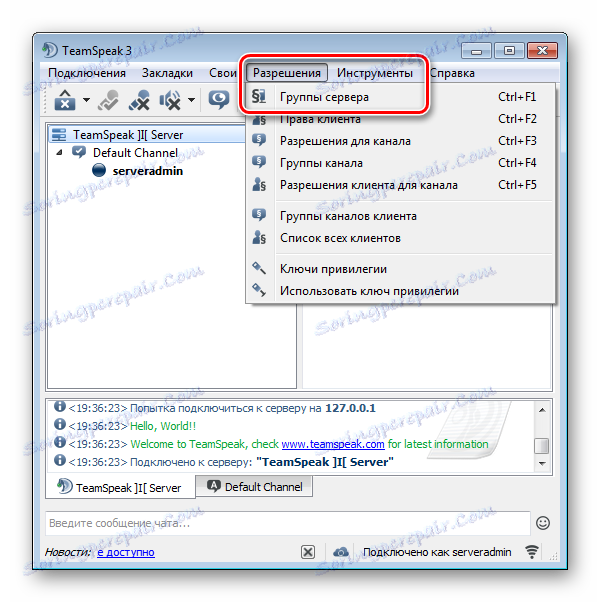
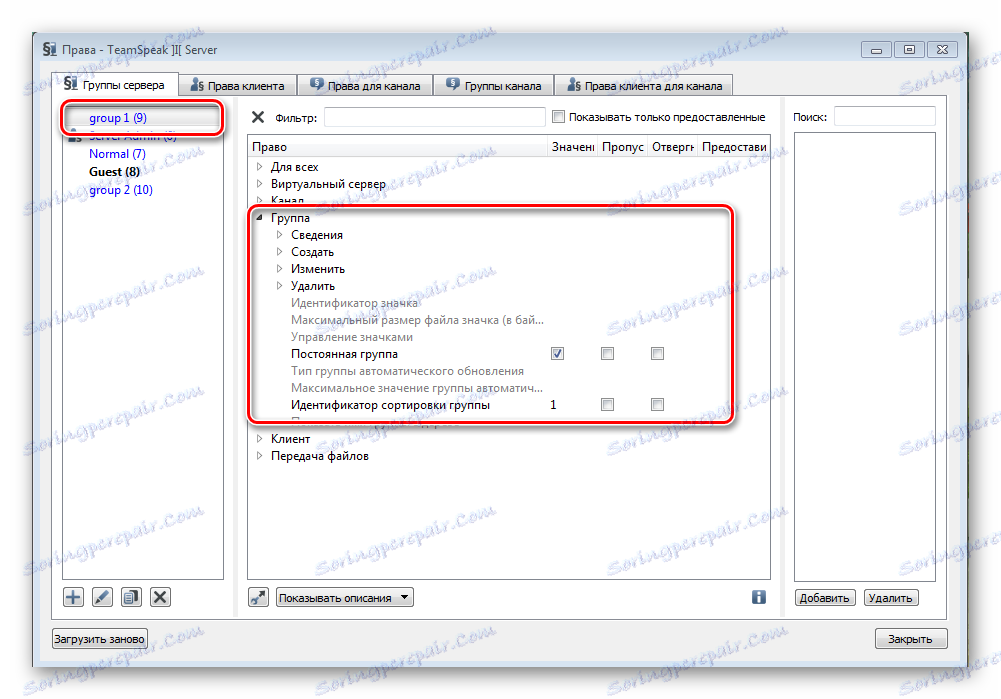
Це ще не все, що ви можете робити з настройками свого сервера. Так, як їх багато, і не всі вони стануть в нагоді для кожного користувача, описувати їх просто немає сенсу. Головне пам'ятайте, що для здійснення більшості налаштувань необхідно включити розширену систему прав.
